트래커 메뉴
몇몇 예외를 제외하고, 여기에 나열되는 명령들은 모션 트래커 또는 오브젝트 트래커 오브젝트가 선택될 경우에만 사용할 수 있습니다. 2D/3D 뷰 모드와 선택된 트랙에 따라 다른 명령을 사용할 수 있습니다.
모션 트래커 그래프의 컨텍스트 메뉴를 통해서 여러가지 명령들을 불러올 수 있습니다.
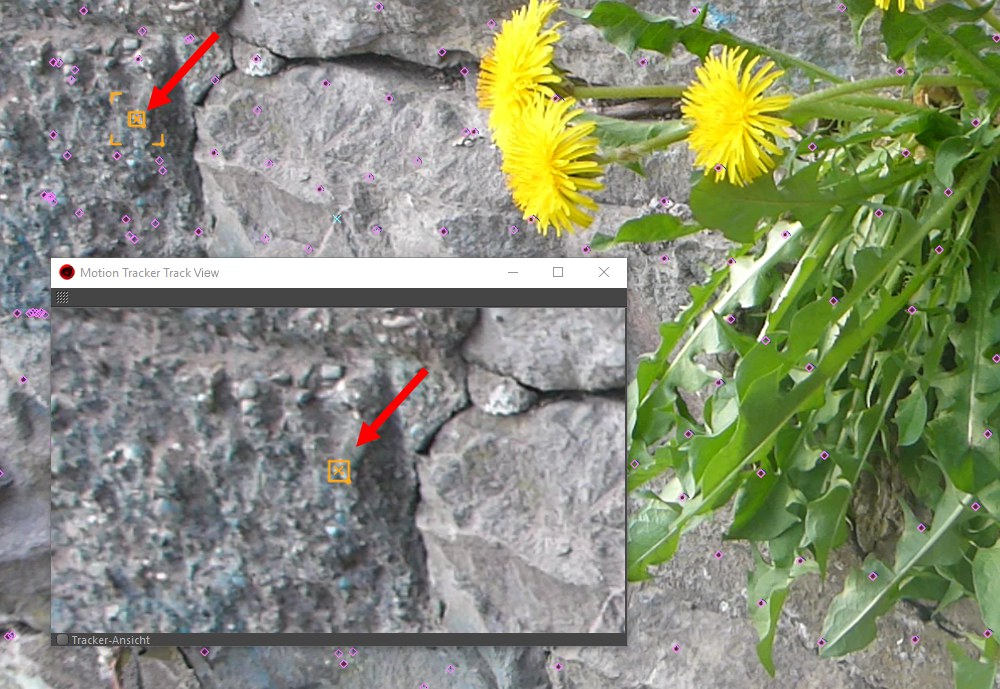
아직 레이아웃에 표시되지 않은 경우 이 명령을 선택하면 모션 트래커 트랙 뷰가 열립니다. 이 창에서 현재 선택된 (개별) 자동 또는 사용자 트랙이 가운데에 표시되고 (항상) 확대된 풋티지가 표시됩니다. 이 창은 대화식으로, 즉 트랙을 마우스로 움직일 수 있습니다. 원칙적으로 이 창은 ![]() 트랙에 뷰 잠그기
트랙에 뷰 잠그기
모션 트래커 트랙 뷰와 (2D) 뷰는 서로 일치합니다.
트랙에 대한 수정은 즉시 뷰포트로 옮겨지고 그 반대의 경우도 마찬가지입니다. 마우스 휠을 사용하여 모션 트래커 트랙 뷰를 확대하거나 축소할 수 있습니다. 모션 트래커 트랙 뷰를 더블클릭하면 사용자 트랙 목록이 열립니다(모션 트래커 오브젝트 또는 풋티지가 로드되지 않은 경우 더블-클릭할 때도 로드할 수 있습니다).
컨텍스트 메뉴에서 몇 가지 유용한 명령을 찾을 수 있습니다. 아직 설명되지 않은 것은 모션 트래커 트랙 뷰(패턴 인식에 영향을 미치지 않습니다)에 특유한 것들입니다:
현재 표시된 트랙을 잠그거나 잠금을 해제하려면 이 옵션을 사용합니다. 이렇게하면 예를 들어 우발적인 이동을 방지할 수 있습니다. 모션 트래커 오브젝트는 사용자 트랙 목록에서 동일한 기능을 합니다.
모션 트래커 트랙 뷰가 트래커 뷰(컬러 필터를 고려한 그레이스케일 표현)로표시되어야 하는 경우 이 옵션을 활성화해야 합니다(풋티지 디스플레이를 참조하세요).
이 명령은 창 왼쪽 하단의 옵션으로 사용할 수도 있습니다.
이 옵션을 사용하면 모션 트래커 트랙 뷰가 이중선 확대, 즉 부드럽게 표시됩니다. 그렇지 않으면 풋티지 픽셀이 항상 표시됩니다.
이 설정을 사용하여 각 영역을 모션 트래커 트랙 뷰에 표시할 지 정의하세요.
이 모드는 이전 2D와 3D 뷰 명령(R20 이전)을 대체합니다. 2D-트랙을 참조하세요.
이 명령은 다음을 따릅니다:
- 모션 트래커 오브젝트가 생성됩니다
- 해당 필드에 비디오 시퀀스를 불러옵니다
- 2D 트래킹이 지속적으로 끊기지 않고 생성됩니다 …
- … 3D 카메라 재구성
전체 솔브 명령은 일반적으로 수동으로 모션 트래커 오브젝트의 풋티지, 2D 트래킹, 재구성 메뉴에서 하는 것들을 모두 합니다.
여러분이 운이 좋으면 3D 재구성의 모든 기능이 끝나게 됩니다(즉, 재구성된 애니메이션된 카메라를 모션 트래커 오브젝트의 자식 오브젝트로 하는 경우). 하지만, 이것은 풋티지가 쉽게 추적되는 경우입니다. 대부분의 경우 수동으로 약간 미세 조절 해야 합니다.
재구성된 카메라가 과정 끝에 생성되지 않으면, 이것은 잘못된 트랙의 결과입니다. 이것은 수동으로 수정/추가할 수 있습니다.(무엇이 좋고 나쁜 트랙일까요?를 참조하세요) 트랙이 수정된 후 다시 전체 솔브 명령을 실행하거나 모션 트래커의 재구성 탭에서 3D 솔브 실행하기 버튼을 클릭합니다.
상태바를 봤을 때 "지연된 솔브 완료"라고 표시되면, 솔브는 성공입니다.(3D 재구성참조하세요)
위에서 열거한 단계를 완료했다면, 명령은 다음 단계로 이어집니다.(부분적으로 솔브된 모션 트래커 오브젝트를 선택합니다.)
사용자 트래커는 일반적으로 풋티지 위에서
이 명령은 트랙의 품질을 보통보다 시각적으로 더 확인할 수 있게 해줍니다.
하나 이상의 트랙을 선택하고 이 모드를 활성화합니다. 2D 트랙이 성공적으로 추적이 되면, 뷰포트에 고정된 상태를 유지하거나 모드가 해제될 때까지 그 위치에 고정된 상태입니다.
동영상이 재생될 때 또는 다른 시간이 선택된 경우, 트랙 아래 풋티지 뷰가 대신 움직입니다. 트랙들은 정지된 상태이며, 재생될 때 뷰에서 사라지지 않습니다. 슬립하거나 점프하는 트랙들의 위치를 쉽게 알 수 있습니다.
키프레임 이동이나 새로운 트랙 추가와 같은 기존의 모든 대화형 편집 방식도 이 모드에서 동작합니다.
추가 선택하려면, 간단히 버튼을 다시 클릭합니다. 사전에 새로운 선택이 없이 버튼을 누르면, 모드가 해제됩니다.
R20에서 소개된 새로운 ![]() 모션 트래커 트랙 뷰
모션 트래커 트랙 뷰
이 모드는 기본값으로 활성화되어 있고 새로 수정된 트랙들(예. 넛지 수정, 패턴 또는 검색 사이즈 변경 등)에 대해 2D 트래킹을 즉시 만듭니다.
이 모드를 해제하면, 2D 트래킹이 완료될 때까지 기다릴 필요없이 빠르게 변경이 만들어질 수 있습니다. 여러분은 모션 트래커 오브젝트에서 각각 버튼들을 클릭해서 수동으로 추적할 수 있습니다. 여기 에서 추적은 앞 또는 뒤 중 하나만 가능합니다.
자동 트랙 업데이트 옵션이 다시 활성화된 경우, 새로운 추적이 즉시 시작됩니다. 아직 추적되지 않은 수정된 트랙들은 그에 따라 색상이 지정됩니다.
메인 선택 메뉴의 각 명령을 사용할 수도 있습니다!
전체 자동 트랙들을 선택하고 전체 사용자 트랙들은 무시합니다.
전체 사용자 트랙을 선택하고 전체 자동 트랙은 무시합니다.
3D 재구성이 성공적으로 되었을 경우에만 이 명령을 사용할 수 있습니다. 성공적으로 3D 피쳐를 재구성한 모든 트랙들이 선택됩니다.
선택을 반전합니다: 선택된 트랙들은 선택되지 않은 상태가 되고 그 반대도 동일합니다.
선택된 트랙들을 숨깁니다. 이 트랙들은 여전히 존재하고, 재구성하는 동안 평가됩니다 - 하지만 단지 보이지 않습니다. 예를 들어, 이것은 자동 트랙들을 숨기고 싶을 경우에 유용해서 사용자 트랙에서 집중할 수 있습니다.
모든 선택되지 않은 트랙들을 숨깁니다.
모든 숨긴 트랙들을 표시됩니다.
표시 상태를 반전합니다: 보이는 트랙들은 숨겨지고 그 반대도 동일합니다.
전체 선택된 트랙들을 삭제합니다. (다음 명령을 사용해서 복원이 가능합니다) 이 트랙들은 3D 재구성동안 평가되지 않습니다.
이전에 설명한 명령을 사용해서 삭제한 트랙들이 복원됩니다. - 그리고 재구성에 사용될 수 있습니다.
여기에서 동영상은 크기조절과 이동하여 모든 트랙들이 보여집니다.
이 명령은 동영상을 이동하고 크기조절하여 선택된 트랙이 섹션의 중앙에서 보입니다. 모션 트래커 그래프에서 트랙이 선택된 경우와 뷰에서 편집하고 싶은 경우에 특히 유용합니다.
다수의 트랙들이 선택된 경우 이 명령 역시 동작합니다. 동영상은 이동/크기조절되어 전체 선택된 트랙들이 가능한한 크게 표시됩니다.
이 명령들을 사용해서 트랙들을 미세조정합니다. 하나의 선택된 트랙은 각각의 방향으로 1픽셀 밀어낼 수 있습니다. 키프레임이 이미 설정되어 있지 않은 경우, 하나는 자동적으로 생성됩니다. 화살표 키도 같게 동작합니다. 동시에
이 명령은 선택된, 모든 트랙들을 현재 프레임으로부터 시작해서 두 방향으로 추적합니다.(수동 트래킹을 참조) 트랙이 선택되지 않았다면 트랙들이 추적됩니다. 트랙이 존재하지 않으면, 트랙들은 자동적으로 생성되고 그 후에 추적됩니다.
사용자 키(해당 선택된 트랙 포함)에 있으면 이 키에 대한 개별 추적 방향을 정의할 수 있습니다.
이 명령은 전체 선택된, 트랙들을 현재 프레임에서 앞으로 또는 뒤로 추적합니다.(수동 트래킹참조) 트랙이 존재하지 않으면, 자동 트랙들이 자동으로 생성되고 그 후에 추적됩니다.
사용자 키(해당 선택된 트랙 포함)에 있으면 이 키에 대한 개별 추적 방향을 정의할 수 있습니다.
이 명령은 애니메이션에서 현재 위치에서 선택된, 추적된 트랙에 키를 삽입합니다. 이 기능은 트랙을 이동할 때 추천합니다. 트랙의 마지막 정확한 위치에서 명령을 실행합니다. 모션 트래커는 픽셀 패턴을 저장하고 다음(새) 프레임에서 이 패턴을 검색합니다.
이 명령은 컨텍스트 메뉴의 키 여기에 삽입하기 명령과는 다릅니다.
이 명령은 애니메이션에서 이 포인트에서 선택된 트랙들에서 모든 키를 삭제합니다.(애니메이션 팔레트에서의 트랙 뿐만 아니라 트랙 경로에 작은 점으로 표시됩니다 - 삭제될 수 없습니다)
트랙 키는 (타임라인에서와 같이 다른 위치에서 키가 표시되더라도) 이 명령을 사용해서만 삭제할 수 있음에 주의하세요.
풋티지 밖으로 이동한 픽셀 패턴의 트랙이나 너무 블러가 적용되었거나(또는 다른 이유로 더 이상 추적할 수 없는 경우)하여 다른 위치로 잘못된 추적이 하면 이 명령을 사용해서 자를 수 있습니다. 추적이 끝날 때 모션 트래커는 물어봅니다. 마지막으로 정확히 위치한 트랙으로 가서 트랙 자르기 명령을 실행합니다. 키가 잘려질 옆면이 보여집니다. 2개의 키를 자르면, 먼저 추가적인 잘림으로 확대될 수 있는 갭이 나타납니다. (예: 씬을 통해 숨기는 트리를 마스크하기 위해)
잘려진 트랙 경로는 뷰포트에서 작고 수직 라인으로 모션 트랙커 그래프에서 회색으로 표시됩니다.(다음 명령에서 이미지 참조)
트랙은 키를 2번 트림할 수 있습니다. 2개의 키 사이의 경로를 완전히 지우고 싶으면, 삭제할 키의 앞을 선택하고, 트랙 자르기 명령을 실행하고, 다음 키를 선택하고 명령을 다시 실행합니다. 두 키 사이의 경로가 그러면 사라집니다.

이전 명령을 사용해서 삭제된 3프레임보다 길지 않은 트랙 경로는 이 명령을 사용해서 자르기 취소를 할 수 있습니다. 트랙 경로는 양쪽 끝에서 잘릴 수 있습니다.
뷰포트에서 마우스 우클릭하면 위에서 설명한 대부분의 명령들은 사용할 수 있습니다. 다음 역시 사용이 가능합니다:
이 위치에서 사용자 트랙이 생성됩니다.(후에 추적되어야 합니다.) 빠른 방법은 풋티지에서
기존의 트랙 경로에서 현재의 위치에 키를 생성할 수 있습니다.(트랙이란 무엇일까요?참조) 이것은 기존의 트랙 경로가 잘못된 것으로 정의하고 새로운 위치를 정의합니다. 트랙이 잘못된 픽셀 패턴으로 점프할 경우 이것을 항상 추천합니다. 새로운 2D 트래킹이 자동적으로 실행됩니다.
또한 선택된 트랙을 새로운 위치로 드래그할 수도 있습니다.
여기에서 기존 오브젝트 트래커에 선택된 트랙들을 적용시킬 수 있습니다. 선택 적용 옵션은 오브젝트 트래커의 트래커 메뉴에 위치합니다.